Windows下一代操作系统Longhorn至少还要一年的时间才能面世,所以WindowsXP可能会成为我们使用时间最长的一个操作系统。以前各个 Windows 版本发布的间隔大约是一到三年,而WindowsXP 已经面市两年半了,虽然在许多方面有重要的改进(还记得上次看到蓝屏是什么时候吗?),但Windows 仍有发展的余地。除了在网站上那些不断扩张的技巧库以外,我们在这里再介绍一些新技巧,无论你用台式机还是移动设备,无论你用多系统或是有多个人使用你的计算机,它们会让你对Windows的外观和使用达到随心所愿(当然是正常的)的程度,同时还能保证你的安全。
此外,虽然网页浏览和电子邮件算不上操作系统的功能,但由于 Windows XP 里捆绑了 IE 和 Outlook Express,所以我们的技巧中也包括了对它们的优化,使你能够更好、更安全和高效地使用这些程序。这期我们上这些技巧的第三部份。
基本管理
如果你是第一次搭建一个家庭网络或小型办公室网络,或者网络工作得不顺畅,可以使用 Windows XP 内带的网络设置功能和查错工具,它在控制面板的网络连接子窗口里。从左边的窗口选择“设置家庭或小型办公网络”,Windows 会以提问题的方式,帮助你选择合理的网络设置。如果你要解决一个网络问题,试试“Windows 帮助与支持中心”里的“网络诊断”。
不要用网络连接共享
Windows 有一个功能是让多台机器通过其中一台共享一个互联网连接,叫“Internet 连接共享”(ICS)。但我们劝你还是放弃 ICS,去买一台廉价的路由器。大多数路由器都能共享宽带连接,有些还能共享拨号连接。要知道只有路由器带SPI(stateful packet inspection)防火墙。 诊断你的网络
当你遇到网络问题时,以下这些命令行指令可以帮助你缩小查找范围。这些都要在指令提示符后输入:
● ping IP地址(例如,ping 192.168.0.1),它可以显示你的计算机能否连接到该 IP 地址的计算机或网络设备上。首先要 ping 你的路由器看局域网是否工作,然后 ping 互联网上的某些地址来检查外部的问题。
● tracert IP 地址(例如,tracert 192.168.0.101),它会显示从你的计算机到另一台计算机或网络设备之间的每一个路由器跳跃。如果看到响应速度在下降,你可能就知道问题出在哪里。
● ipconfig /all这一命令将显示本机上所有 IP 相关的设定。如果电脑有连网问题,用 ipconfig /renew 来刷新你的 IP 地址,或者获得一个新地址。
● netstat将显示系统所有活动的 TCP/IP 端口,对检测系统中是否存在特洛伊木马十分有用。
获得控制或寻求帮助
Windows XP 的远程桌面工具可以让你远程管理其它 Windows XP 机器以及 Windows 2000 和 2003 服务器。在客户机上选择:“开始” “程序”“附件”“通讯”“远程桌面连接”,输入要连接的机器 IP 地址。如果允许连接,则在服务器机器上会出现一个窗口,你就可以象坐在它的键盘、显示器和鼠标前一样控制它。反过来,也可以把 Windows XP 机器设成可接受从其它远程系统的连接。右键点击“我的电脑”,选择“属性”,点击“远程”标签,将“远程桌面”下的选择框打上勾,然后点击“选择远程用户”,以设定谁有权访问你的电脑。
Windows XP 还有一个远程辅助功能,可以请求朋友或同事的帮助,他可以在你规定的时间里登录到机器上,在你的注视下控制电脑的整个活动(还可以通过 Windows Messenger 进行对话)。但这个远程工具工作时,你的防火墙或路由器必须打开 3389 端口。
映射驱动器

如果正在使用 Windows 的文件共享,你可能知道只要输入统一命名约定(Uniform Naming Convention,UNC)名即可访问其它机器里的文件,而不用到“网络邻居”里寻找,像这样:\\机器名\共享名\路径\to\file.txt
但输入 UNC 名可能很麻烦。另一种办法是将某个网络位置映射成一个驱动器号:比如可以用“P:\to\file.txt”代替 UNC 名,其中“P:”表示在另一台机器上的某个目录。
Windows 有好几种办法来映射网络驱动器。在命令行窗口下可以输入(或者用一个系统启动时执行的批处理文件):NET USE P: \\机器名\共享名\路径。还有一种办法是到“开始” “网上邻居”中,右键点击,选择“映射网络驱动器”,然后选择一个位置。或者在标准 Windows 工具栏上的“菜单”中选择“映射网络驱动器”。
安全共享文件
打开“Internet连接防火墙”后,它会阻挡其它计算机访问你的系统共享文件夹。下面告诉你如何在不关掉 ICF 情况下让局域网上的其它用户共享你的文件。当然,局域网上的这些用户需要是可信赖的。首先,如上所述,确认你是位于一台可阻挡非主动入站流量的路由器后面。其次,确信你已经关闭了所有许可,只共享了必需的文件夹,并且设有访问的用户名和密码。接下来就是到 ICF 的上面找些切入点。右键点击你的网络连接,选择“属性 高级”,再点“设置”键,然后重复六次下列过程,将下面的“端口号”分别用 135、136、137、138、139 和 445 替换:
点击“添加”键,按下列方式输入:
● 服务描述:文件共享 端口号
● 名称或 IP 地址:127.0.0.1
● 此服务的外部端口号:端口号
● 此服务的内部端口号:端口号
点击两次“确定”键。
注意:你只是为传输控制协议(TCP) 数据流打开了 6 个端口,你还需要为用户数据包协议(UDP) 数据流打开这些端口。重复以上六个端口的打开过程,这次要注意选中“此服务的外部端口号”边上的“UDP”单选键。
现在可以尝试从网络的其它电脑上浏览一下你的共享目录了。它应该先需要你的认证,然后就可以正常工作了。但要记住,你现在要依靠硬件路由器/防火墙来阻止从互联网对你的共享文件夹的访问。
获得权限
如果你给帐户设置了有限的权限,就不必为了做管理员的工作而先注销,再登录成一个更有权限的用户。在 Windows XP中,你可以用“运行方式”选项以其它用户的权限运行某个程序。在桌面或资源管理器中,右键点击要运行的程序,选择“运行方式”。选择“下列用户”单选键,然后输入要用的用户名和密码。如果你是在“开始”菜单选择一个快捷方式,则需要按住“Shift”键,这样右键点击时才会出现“运行方式”选项。
如果你希望某个程序在运行时才询问用户帐户,右键点击此快捷方式,选择“属性”,点击“高级”键,选中“以其它用户身份运行”。这样每当你启动该程序时,都会有一个运行身份提示,问你是以当前用户还是其它帐户来运行这个程序。
备份收藏夹内容
要备份或传送 IE 的收藏夹时,从 IE 的“文件”菜单中选择“导入和导出”。选中“导出收藏夹”,点击“下一步”。从源文件夹中选择一个主收藏夹,点击“下一步”,选择“导出到文件或地址”,选择一个保存收藏夹的文件,点“下一步”,然后点“结束”。就生成了一个包含收藏夹的HTML文件。你可以把它放在一张盘上存作备份,或者把它复制到另一台电脑上,然后导入,甚至可以装入HTML文件,直接点击链接使用。
共享收藏夹
如果要让一个 Windows 2000/XP 系统下所有的用户帐户都共享同一个收藏夹,必须改动注册表。先将收藏夹导出。然后以每个用户的身份登录,转到注册表键:HKEY_CURRENT_USER\Software\Microsoft\Windows\CurrentVersion\Explorer\UserShell Folders 下。找到一个名为“Favorites”的值,将其数据从缺省的“%USERPROFILE%\Favorites”改为“%ALLUSERSPROFILE%\Favorites”。然后将保存的收藏夹导入每个用户的帐户。
禁止 Internet 选项
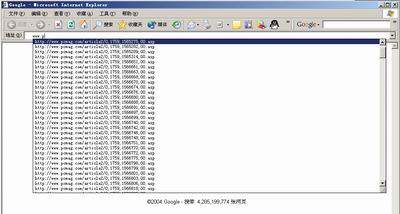
有些恶意的网站或程序可以篡改你的主页设置,使 IE 启动时进入它的主页。任何有权使用你的电脑的人都可以做这种修改。为防止发生这种危险,需要在注册表里做双重修改。先关闭所有的IE窗口。在注册表下列位置:HKEY_CURRENT_USER\Software\Policies\Microsoft\Internet Explorer\Restrictions,找到或新建一个 DWORD 值,名为“NoBrowserOptions”,双击并将其值设为 1。再到它边上的:HKEY_CURRENT_USER\Software\Policies\Microsoft\Internet Explorer\Control Panel 里,找到或新建一个 DWORD 值,名为“HomePage”,将其值也设为 1。现在 IE 的“Internet 选项”已不可用。如果要使用该项或自已更改主页设置,可以临时将这两个注册表键设为 0。


